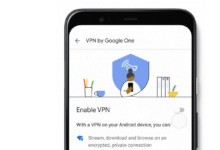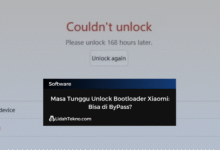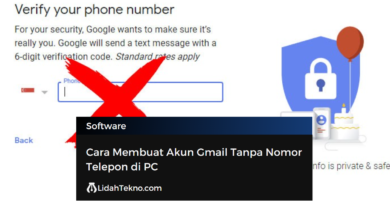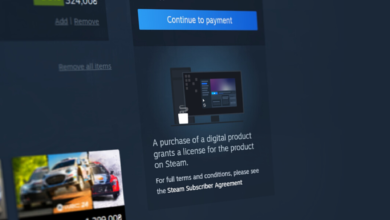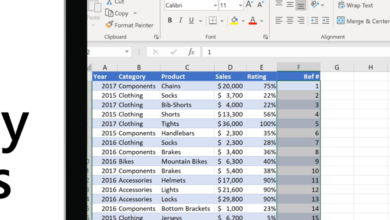Cara Mudah Scan Dokumen dengan iPhone Secara Gratis dan Tanpa Aplikasi
Dokumen fisik sering kali menjadi tantangan tersendiri, apalagi saat Anda perlu mengubahnya ke dalam bentuk digital secara cepat. Untungnya, pengguna iPhone tidak perlu repot-repot mencetak ulang atau mencari pemindai dokumen, karena perangkat ini sudah dibekali fitur pemindaian yang efisien dan praktis.
Fitur bawaan iPhone ini sangat berguna, terutama bagi Anda yang sering beraktivitas di luar kantor atau menjalani gaya hidup dinamis. Cukup bermodalkan ponsel di genggaman, dokumen penting bisa langsung dikonversi ke format digital dalam hitungan detik.
✨ Keunggulan Fitur Scan di iPhone
iPhone telah dilengkapi dengan fungsi pemindaian dokumen melalui aplikasi bawaan, tanpa perlu menginstal aplikasi pihak ketiga. Selain cepat dan simpel, hasil scan juga rapi dan profesional — ukuran serta kecerahan akan disesuaikan otomatis oleh sistem.
Fitur ini cocok digunakan untuk:
Menyimpan dokumen penting
Mengirim kontrak pekerjaan
Mengubah catatan menjadi file digital yang mudah diakses kapan saja
📌 Langkah-Langkah Memindai Dokumen di iPhone Melalui Aplikasi Catatan (Notes)
Buka aplikasi “Catatan” (Notes) di iPhone Anda.
Ketuk ikon pensil di atas kertas di sudut kanan bawah untuk membuat catatan baru.
Di catatan baru, tekan ikon kamera di atas keyboard.
Pilih opsi “Scan Document” (Pindai Dokumen).
Arahkan kamera ke dokumen Anda.
Kamera akan otomatis mengenali tepi dokumen dan memindainya tanpa perlu menekan tombol.
Setelah berhasil, dokumen akan muncul dalam pratinjau.
Anda bisa mengedit tampilannya (misalnya, menjadi hitam putih seperti fotokopi) dengan ikon tiga lingkaran.
Tekan “Selesai”, lalu “Simpan”.
Hasil scan akan tersimpan dalam catatan Anda sebagai file PDF.
🗂️ Alternatif Lain: Scan Dokumen Lewat Aplikasi “Berkas” (Files)
Jika Anda ingin menyimpan dokumen langsung ke folder tertentu atau iCloud, Anda bisa menggunakan aplikasi Files:
Buka aplikasi Berkas (Files).
Tekan ikon tiga titik di kanan atas, lalu pilih “Scan Documents” (Pindai Dokumen).
Arahkan kamera ke dokumen.
Jika mode otomatis aktif, dokumen akan discan langsung.
Untuk kontrol manual, tekan tombol shutter atau tombol volume.
Atur ulang dimensi atau sudut pemindaian jika perlu.
Tekan “Keep Scan” (Simpan Pindaian) setelah puas dengan hasilnya.
Tekan “Save” (Simpan) untuk menyimpan sebagai file baru atau menambahkannya ke dokumen yang sudah ada.
✅ Praktis, Cepat, dan Siap Kirim
Proses pemindaian ini bekerja hampir seperti mengambil foto biasa, namun dengan hasil akhir berupa file PDF yang lebih tertata dan siap dibagikan. Fitur ini sangat ideal untuk memindai berbagai dokumen penting seperti:
KTP
Akta kelahiran
Surat resmi
Gambar atau catatan fisik
Kini, iPhone tak hanya jadi alat komunikasi, tapi juga menjadi alat pemindaian dokumen digital yang andal untuk kebutuhan pribadi, profesional, maupun administratif.